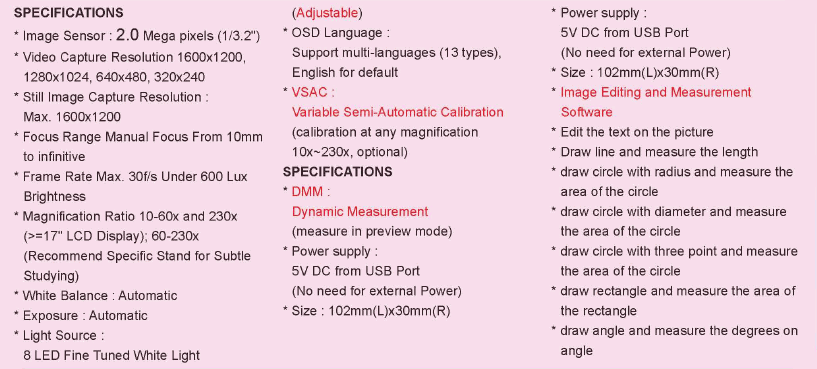CHRONOS DS200U をゲット!
 2019年1月4日、
秋月電子通商八潮店
の新春初売りセールで 5千円福箱 が販売されました。
2019年1月4日、
秋月電子通商八潮店
の新春初売りセールで 5千円福箱 が販売されました。
その
5千円福箱
に入っていたのが、この
CHRONOS DS200U
です。
他にも値打ちのありそうな品物が入っていたので、この DS200U は千円程度で買ったことになるのかな?
電子顕微鏡と言うと誤解されそうです。
200万画素デジタル顕微鏡です。
レンズ、画像センサ、照明が一体になった製品です。
パソコンとは USB2.0 で接続し、お手軽にパソコン画面で微小物を拡大して観察できます。
最高 1600×1200 の静止画または動画で記録できます。
DS200U Quick Guide
に記載されている、とりあえず必要なパーツがオールインワンになっており、パソコンがあればすぐに使えます。
秋月で2010年7月30日発売、6,500円で販売されていた製品です。
通販コードは [M-04049] です。
現在はディスコンになっています。
使ってみました
-
デザイン
-
長さ102mm×直径30mm でコンパクトです。
-
紫色に見えるマルチコーティングされた高級そうなレンズを使っています。
-
先端部分には白色 LED が8個仕込まれており、これが照明になります。
被写体に当たる部屋の光も照明源です。
-
付属の専用台は金属製でやや重いです。
-
おかげで、やや安定感を感じます。
まあまあ使い物になるなぁ〜程度で、「とても良い」と言うことではありません。
-
専用台との結合はネジ式で、カメラの三脚と同じサイズのネジ穴が開いています。
従って、カメラ用の
接写スタンド
でも使えます。
-
インストール → 操作
-
 DS200U の USB2.0 プラグを Windows10 パソコンと接続します。
DS200U の USB2.0 プラグを Windows10 パソコンと接続します。
-
[USB カメラ] として認識され、自動的にドライバーがインストールされました。
-
専用ソフトの [Digi Scope II] をインストールします。
-
付属の CD-ROM からインストールしたら、[Digi Scope II v2 2.1.1.2] がインストールされました。
Windows10 で問題なく良好に動作しました。
-
少々クセのあるソフトで、DS200U がパソコンに接続されていないと全ての操作ができないです。
既に取り込んで保存した画像を見るだけなら DS200U は要らないと思うのですが、それもできないです。
-
右の写真のように被写体を専用台にセットすると、パソコンに以下のように表示します。
-
ボディにある黒いリングを回すとレンズが上下に大きく動いて焦点が合います。
-
当たり前ですが、DS200U を被写体に近づけると大きく、遠ざけると小さく表示されます。
-
レンズにズーム機能はありません。
-
周りの明るさと、USB ケーブルの途中にあるリモコンのボリュームで LED の明るさを調節して、被写体に適度な照明を施します。
-
USB ケーブルの途中にあるリモコンのボタンを押すと画像が取り込まれます。
カメラのシャッターボタンと同じ。
-
この操作画面で、長さを計測できる補助線が引ける機能などもあります。
さすが専用ソフトです。
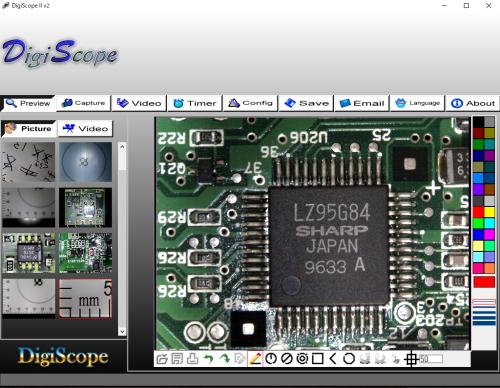
-
 取り込んだ画像サンプル
取り込んだ画像サンプル
-
上記までの操作で取り込んだ画像です。
右の画像をクリックすると、等倍の 1600×1200 の画像を表示します。
-
十分実用になる画像で撮影できることが確認できました。
-
光学歪は感じられず、歪みのない良好な画像です。
-
このサンプルは IC の型番に焦点を合わせたので、足の部分は少しボケています。
それを勘案して見てください。
顕微鏡写真の被写界深度は浅いので。
-
静止画だけではなく、動画も撮影できます。
-
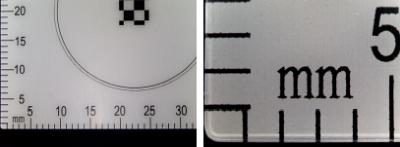 付属の専用台で撮影可能な大きさ
付属の専用台で撮影可能な大きさ
-
左側は DS200U を専用台の一番上に設置して撮影した画像です。
-
右側は DS200U を専用台の下側に設置して撮影した画像です。
-
この結果より、専用台では横の長さで 5〜32mm の被写体が撮影可能とわかりました。
-
もっと大きな範囲を写すには、カメラ用の
接写スタンド
を使って被写体との距離をとれば可能です。
しかし、こうすると顕微鏡とは言えず、意味がないかも。
大きな範囲を写すのだったらデジカメで十分です。
-
評価
-
安価な割にはプロ用デジタル顕微鏡と変わらない画像が得られて満足です。
-
200万画素あれば結構使えます。
Web に貼り付ける画像として十分以上です。
-
やや安っぽい作りですが、アマチュア的に使うにはさほど問題ありません。
コンパクトがありがたい。
-
何より、操作していて、画像を見ていて、とても楽しいです ・・・ 感激もの
-
光学式顕微鏡で覗くより本機を使ってパソコンモニタで見たほうが楽です。
-
スケッチする手間もかからず、観察画像をそのまま保存できます。
仕様など
-
ドキュメント
-
ソフトウェア
-
その他
-
仕様
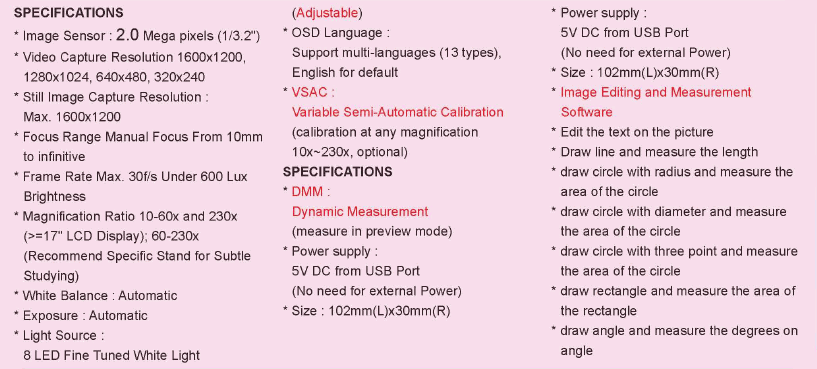


 DS200U の USB2.0 プラグを Windows10 パソコンと接続します。
DS200U の USB2.0 プラグを Windows10 パソコンと接続します。
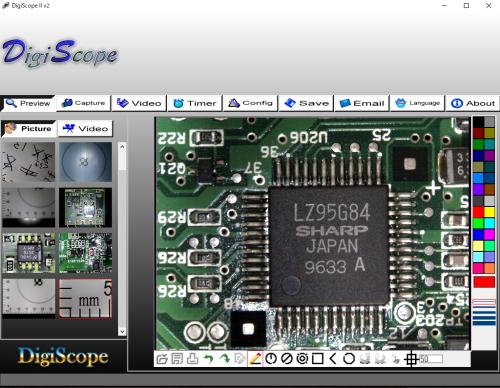
 取り込んだ画像サンプル
取り込んだ画像サンプル
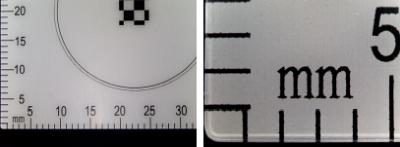 付属の専用台で撮影可能な大きさ
付属の専用台で撮影可能な大きさ
 2019年1月4日、
秋月電子通商八潮店
の新春初売りセールで 5千円福箱 が販売されました。
2019年1月4日、
秋月電子通商八潮店
の新春初売りセールで 5千円福箱 が販売されました。